wps2019将图片背景色的删除的操作过程
时间:2022-10-26 17:18
wps2019相信大家都有在用,今日笔者在这里为大家分享的文章就是wps2019将图片背景色的删除的操作过程,感兴趣的伙伴不要错过哦。
wps2019将图片背景色的删除的操作过程
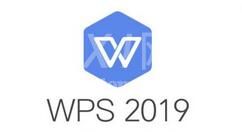
首先打开一个空白的wps表格。
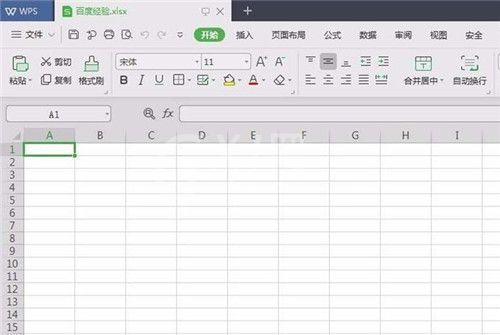
单击菜单栏“插入”中的“图片”。
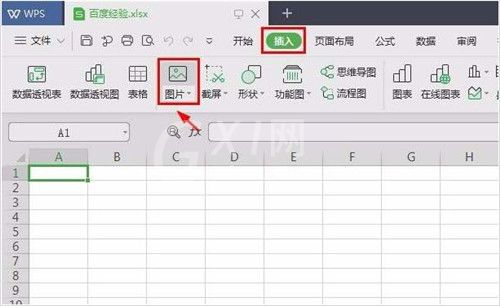
选择要去掉背景的图片并打开。

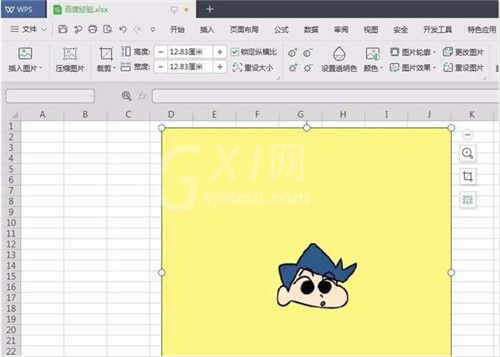
在菜单栏“图片工具”中单击“设置透明色”。
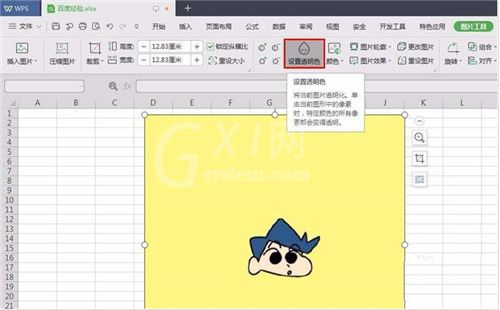
在要去掉的背景区域单击鼠标左键,就能去掉背景了。
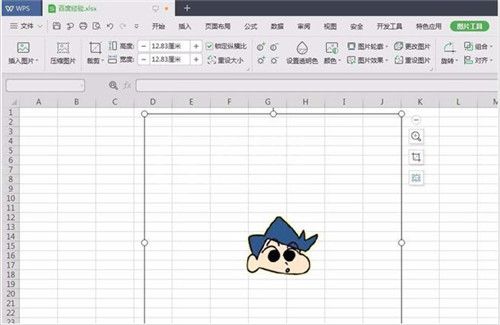
单击图片外的表格区域,退出图片编辑状态,完成操作。
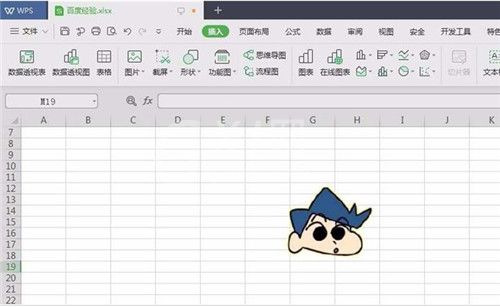
看完wps2019将图片背景色的删除的操作过程后,赶紧去试试吧。



























